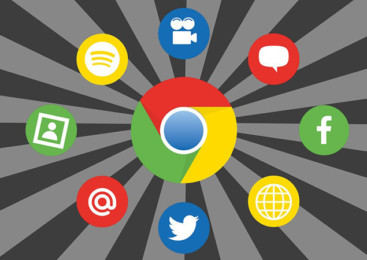- Se connecter à son compte Google
- Aller dans les Paramètres du compte
- Cliquer sur Libération des données pour sauvegarder
- Télécharger l'intégralité ou une partie de ses données
Vous êtes de plus en plus nombreux à utiliser les services proposés par Google comme la messagerie Gmail, la bibliothèque Picasa ou encore le réseau social Google+. A force, vous accumulez des tonnes de données confidentielles et importantes à vos yeux et il serait vraiment dommage de tout perdre sur un petit piratage de compte n’est-ce pas. Que ce soit vos contacts, vos archives de mail, vos informations de profil ou vos images, voici un moyen simple de tout sauvegarder …
- Intenso Memory Case 4 TB«&aofc;Intenso Memory Case 4 TB, Disque dur externe, Taille : 2,5″&aofc;», Capacité : 4 TB, Lecture : 85 MB/s, Écriture : 75 Mo/s, Vitesse : 5 400 tr/min, 8 Mo de cache, Interface Micro-USB-B 3.2 (5 Gbit/s), Dimensions (L x H x P) : 78 x 20 x 127 mm&aofc;»
- Western Digital Elements 2TBWestern Digital Elements 2TB, Disque dur USB externe, Capacité: 2 TB, Port USB 3.0 ou 2.0, Formaté en NTFS pour Windows XP, Vista, 7, 8.1 et 10, Nécessite un formatage pour une utilisation sur Mac OSX, Dimensions: hauteur: 19 mm, Profondeur: 113 mm, Largeur: 78 mm, Poids: 0,21 kg
La première chose à faire est de vous connecter au compte Google sur lequel vous souhaitez sauvegarder les données. Pour cela, allez sur la page Google.fr puis cliquez sur le bouton « Connexion » situé dans la barre noire en haut de la page.
Une fois connecté, revenez sur cette même barre horizontale et cliquez sur l’image de votre compte puis sur le lien « Paramètres du compte ».
Sur la page Google comptes, cliquez sur le lien « Libération des données » pour ouvrir le menu permettant la sauvegarde.
Cliquez ensuite sur le bouton « Télécharger vos données » et le tour est joué.
Ici, vous pouvez choisir de télécharger l’intégralité des données stockées dans tous les services utilisés ou seulement sur un service en particulier. Il ne reste plus qu’à suivre les divers instructions pour pouvoir créer une archive contenant la totalité des informations demandées …
- Seagate 4TB Expansion USB3.0«&aofc;Seagate 4TB Expansion USB3.0, Disque dur externe 2,5″&aofc;», Interface micro-USB-B 3.2 (5 Gbit/s), Dimensions (L x H x P): 80 x 20,9 x 115,3 mm, Poids: 257 g, Câble de raccordement incl.&aofc;»
- LaCie Rugged Mini 1TB USB3«&aofc;LaCie Rugged Mini 1TB USB3, Disque dur USB 3.0 / 2.0, Capacité de stockage: 1 To, Disque dur externe 2,5″&aofc;» extrêmement résistant aux chocs avec port USB 3.0 (rétrocompatible USB 2.0), Alimentation par bus (aucun adaptateur d’alimentation requis), RPM: 5400 tr / min, Boîtier en aluminium résistant aux rayures et protection en caoutchouc efficace contre les chocs, Dimensions: 86 x 135 x 19 mm, Poids: 240 g&aofc;»
FAQ
Comment sauvegarder ses données sur Google ?
Pour sauvegarder ses données sur Google, il suffit de se connecter à son compte Google et d'aller dans les paramètres. Ensuite, il faut sélectionner "Sauvegarde et synchronisation" pour activer la fonction de sauvegarde automatique des données. Il est possible de choisir quels types de données sont sauvegardés, comme les photos, les contacts ou les documents.
Enfin, il est important de vérifier régulièrement la sauvegarde des données pour s'assurer que tout reste bien protégé.
Comment sauvegarder les données sur Google Drive ?
Pour sauvegarder vos données sur Google Drive, il vous suffit de vous connecter à votre compte, puis d'importer ou glisser-déposer les fichiers que vous souhaitez sauvegarder. Vous pouvez également synchroniser automatiquement certaines applications avec Google Drive pour une sauvegarde régulière des données.
Il est important de vérifier l'espace de stockage disponible et éventuellement acheter un espace supplémentaire si nécessaire. Enfin, n'oubliez pas de paramétrer les options de confidentialité pour contrôler qui peut accéder à vos données sauvegardées.
Comment sauvegarder les données de WhatsApp sur Google Drive ?
Pour sauvegarder les données de WhatsApp sur Google Drive, il suffit d'ouvrir l'application, puis d'aller dans les paramètres. Ensuite, sélectionnez "Chats" et "Sauvegarde des discussions".
Vous pourrez alors choisir de sauvegarder vos données manuellement ou de programmer des sauvegardes automatiques. Une fois ces étapes réalisées, vos conversations et fichiers seront en sécurité sur votre compte Google Drive.